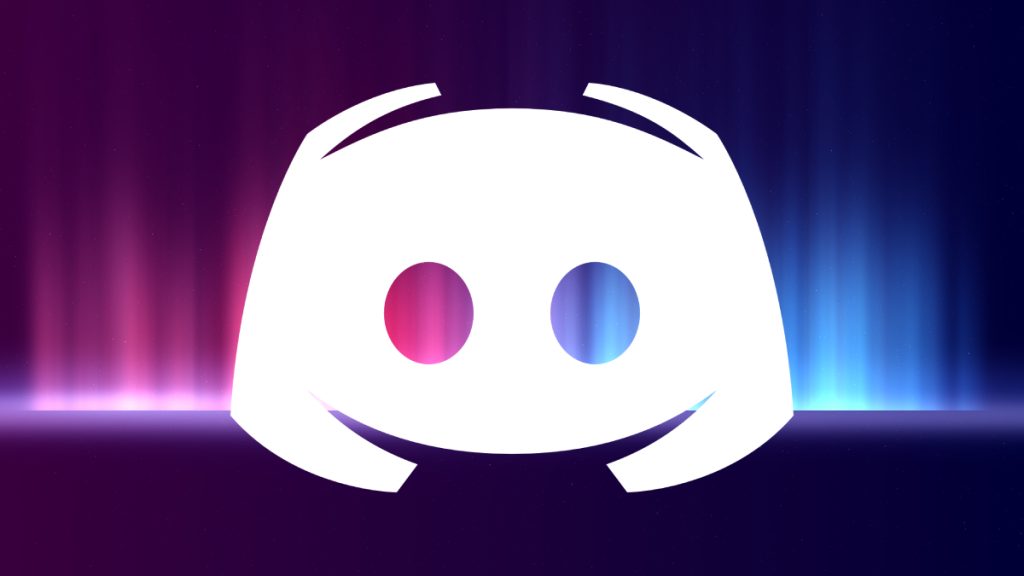Discord, herhangi bir alanla ilgili olan insanların aynı çatı altında toplanabileceği sunucular oluşturulmasına, sesli ve görüntülü görüşmeler gerçekleştirmesine olanak tanıyan bir uygulamadır. Ne var ki her çevrim içi hizmet gibi bu hizmeti kullanırken de zaman zaman çeşitli sorunlar yaşanabilir. Discord you have been blocked hatası, bu sorunlardan biridir.
Söz konusu hata ortaya çıktığında kullanıcı hiçbir şekilde Discord’a erişemiyor. Ne arkadaşları ile iletişime geçebiliyor ne mesajları okuyabiliyor ne de uygulamayı güncelleyebiliyor.
Mesajın çok açık olmaması, bazı kullanıcılara Discord tarafından yasaklandığını düşündürüyor fakat bu konuda endişelenmenize gerek yok çünkü bu hata, Discord’un hesabınızı yasakladığı anlamına gelmiyor. Geçici bir hata olmakla birlikte birkaç çözüm yolunun uygulanması ile sorunu ortadan kaldırmak mümkündür.
Discord You Have Been Blocked Hatası Nasıl Çözülür?
- Discord’un sunucu durumunu kontrol edin.
- Görev Yöneticisi’nden Discord’un çalışmasına son verin.
- Sorun çözülene kadar Windows + R kısayolunu kullanın.
- Bilgisayarı yeniden başlatın.
- Discord uygulamasını kaldırıp yeniden yükleyin.
Discord’a erişmeye çalışırken eğer “Sorry, you have been blocked” hata mesajı ile karşılaşırsanız yukarıdaki yöntemleri uygulayın. Hepsini denemenize gerek kalmayabilir. İşe yarayan yöntemi bulana kadar ilerlemeye devam edin.
Discord’un Sunucu Durumunu Kontrol Etme
Hata büyük çoğunlukla Discord’un sunucularına erişilemediğinde meydana geliyor. Discord hizmet durumunu kontrol edin. Her şey yolunda görünüyorsa Discord’un Downdetector sayfasını inceleyin. Kullanıcılar tarafından yakın zamanda sorun bildirilmediğinden emin olun. Çok sayıda sorun işaretlenmişse genel bir sorun söz konusudur.
Discord’un Çalışmasına Son Verme
Hata ile karşılaşan kullanıcılara göre Görev Yöneticisi üzerinden Discord’un çalışmasına son verip uygulamayı tekrar açtıktan sonra hata mesajı ile karşılaşılmıyor. Büyük bir sorun olmadığı sürece kısa bir sürenin ardından tekrarlanmayacaktır fakat sorun büyük ise bu yöntemi uyguladıktan bir süre sonra yeniden söz konusu hatanın karşınıza çıkması muhtemeldir.
Windows + R Kısayolunu Kullanma
Bir diğer çözüm yolu da sorun çözülene kadar Windows + R kısayolunu kullanmaktır. Birkaç tekrarlamadan sonra Discord’a erişebileceksiniz.
Bilgisayarı Yeniden Başlatma
Yukarıda yer alan yöntemleri denemenize rağmen sorun hâlâ devam ederse bilgisayarı yeniden başlatın. Bu yöntem de Discord’a erişim sorunu yaşanmasına neden olan hatanın giderilmesinde önemli rol oynuyor.
Discord’u Kaldırıp Yeniden Yükleme
Bilgisayarı yeniden başlatmak işe yaramazsa Discord’u bilgisayarınızdan kaldırıp yeniden yükleyin.
Bu işlemi gerçekleştirmek için şu adımları takip edin:
- Windows + I tuşlarına basarak ayarları açın.
- Uygulamalar bölümüne girin.
- Yüklü uygulamaları seçin.
- Discord’u bulup yanındaki üç noktaya basın.
- “Kaldır” butonuna tıklayın.
- Discord’un resmî web sitesi üzerinden uygulamayı yeniden indirip yükleyin.
Sorunu ortadan kaldırmak için genellikle ikinci ve üçüncü yöntem yeterli oluyor. Beşinci yönteme kadar gelmeniz düşük ihtimaldir. Ayrıca genel bir sorun söz konusu ise Discord’un çalışmasına son vermek ve Windows + R kısayolunu kullanmakla sınırlı kalmanız önerilir.
Unutmayın, büyük bir sorun varsa Discord zaten bunun farkında olacaktır ve çok zaman geçmeden sorunu çözmek için çalışmalara başlayacaktır.